- Chào các bạn, việc Tạo Hosting Offline với Localhost để cài giao diện mẫu, kiểm tra code, tinh chỉnh theme… ngay trên máy tính thay vì mua hosting sẽ giúp bạn tiết kiệm chi phí kha khá. Mà còn khá tiện trong quá trình làm việc, các thao tác chép, chỉnh sửa file diễn ra khá nhanh vì không phải mất thời gian up File lên hosting. Tuy nhiên các phần mềm Tạo Hosting Offline với Localhost ( hay còn gọi là Localhost ) ngay trên máy tính của bạn hiện nay còn gặp khá nhiều vấn đề phát sinh, hay lỗi vặt và khá phức tạp với người sử dụng.
- Tuy nhiên, giờ đây bạn sẽ được Đệ Nhất Độc giới thiệu một công cụ mới xóa tan đi bao nhiêu trắc trở khi tạo Tạo Hosting Offline với Localhost ( localhost ) như trước kia. Đó chính là phần mềm AMPPS.
1.LocalHost có nghĩa là gì?
Định nghĩa
- Localhost có thể hiểu đơn giản là từ ghép của hai chữ “local” và “host“. “Local” dịch sát theo nghĩa chuyên ngành IT là máy tính của bạn, “Host” thường được hiểu là máy chủ. Vậy localhost các bạn có thể hiểu nôm na là máy chủ (Hosting) chạy trên máy tính của bạn.
Đặc điểm LocalHost
- Localhost thường bao gồm tổ hợp nhiều ứng dụng khác nhau và tất cả các ứng dụng đó sẽ kết hợp nhuần nhuyễn với nhau để tạo ra một môi trường có thể chạy được website ngay trên máy tính của bạn.
- Localhost thường bao gồm các ứng dụng cơ bản như sau:
– Phần mềm Webserver có tên là Apache, đây là webserver thường được dùng nhất hiện nay
– Phần mềm PHP chuyên xử lý các mã PHP
– Phần mềm MySQL Server để lưu trữ và xử lý các tác vụ liên quan đến cơ sở dữ liệu ( database )
– Phần mềm PHPMyAdmin chủ yếu dùng để xem và quản lý cơ sở dữ liệu MySQL. - Như vậy, về cơ bản để chạy một website trơn chu thì localhost hoàn toàn có thể đáp ứng được tất cả các nhu cầu.
Làm thế nào để tạo Hosting Offline với Localhost trên máy tính của bạn
- Sau khi cài đặt localhost trên máy tính của bạn, để cài đặt website của bạn vào thì ccs bạn cần phải mở bảng điều khiển của localhost lên và sau đó kích hoạt cho nó khởi động các ứng dụng đi kèm.
- Khi localhost trên máy máy tính của bạn được khởi động thành công, thì sẽ có một phần mềm Webserver riêng để chạy ứng dụng website với địa chỉ thông thường là http://localhost. Ngoài ra các bạn cũng có thể chạy localhost với địa chỉ http://127.0.0.1
2.Ampps là gì ?
Định nghĩa
- Ampps là phần mềm giúp các bạn tạo Hosting Offline với Localhost ngay trên máy tính của các bạn chỉ với vài thao tác đơn giản.Với phần mềm Ampps các bạn sẽ có một môi trường tương tự như các nhà cung cấp hosting, cho phép các bạn phát triển, sửa chữa, đồng thời tạo mới hoặc thử nghiệm những đoạn code mới trong quá trình lập trình web mà không ảnh hưởng tới toàn bộ server hay bị khóa bởi nhà cung cấp hosting
Đặc điểm của phầm mềm Ampps
- Ampps không phải là phần mềm duy nhất giúp tạo Hosting Offline với Localhost và Ampps trên máy tính của bạn tuy nhiên cái tôi muốn nói ở đây chí là tính đa dụng của Ampps dành cho việc lập trình web. Với việc có thể thoải mái thay đổi phiên bản PHP bất kỳ, các bạn có thể dễ dàng cài đặt hoặc nâng cấp các dịch vụ của máy chủ ảo này, để có thể kiểm tra các dòng code của mình trong mọi trường hợp khác nhau
Ưu điểm của việc tạo Hosting Offline với Localhost và Ampps
- Hỗ trợ công nghệ MongoDB.
- phpMyAdmin và MySQL luôn được cập nhật bản mới nhất. Nếu MySQL và phpMyAdmin không ăn nhập với nhau dễ khiến các bạn gặp lỗi SQL khi tạo database hoặc import database vào hosting
- Hỗ trợ việc thêm domain ảo vào localhost rất nhanh,
- Tạo nhiều tài khoản FTP cho localhost cùng lúc.
- Có công cụ backup dữ liệu localhost khi cần thiết.
- Hỗ trợ rất nhiều phiên bản PHP khác nhau, trình quản lý module PHP dễ dàng và sửa cấu hình PHP cũng dễ dàng.
- Quản lý module Apache dễ dàng chỉ thông qua bảng điều khiển.
- Hỗ trợ tính năng cài tự động hàng trăm mã nguồn khác nhau của Softaculous.
- Hỗ trợ nhiều hệ điều hành trên nhiều nền tảng khác nhau.
- Có thể sử dụng để làm web server vì nó có đủ các tính năng tiêu chuẩn.
3.Các bước cài đặt LocalHost với Ampps
Hướng dẫn các bước cài đặt LocalHost với Ampps
- Hiện nay, có rất nhiều phần mềm hỗ trợ tạo Hosting Offline với Localhost và Ampps trên máy tính, tuy nhiên trong bài này mình chỉ hướng dẫn các bạn cài đặt localhost với Ampps cho hệ điều hành Windows thôi nhé.
- Bước 1: Truy cập link : http://www.ampps.com/downloads và dowload phiên bản Ampps phù hợp với phiên bản hệ điều hành bạn đang sử dụng.

Các bạn chọn phiên bản Ampps phù hợp với hệ điều hành của bạn nhé - Bước 2: Sau khi download về xong bạn kích đúp chuột vào file cài đặt Ampps để bắt đầu quá trình cài đặt, sau đó chọn Next.
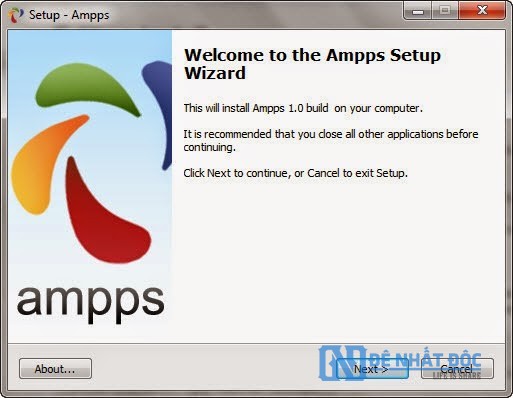
Bắt đầu quá trình cài đặt Ampps - Bước 3: Các bạn ấn Next > Next để tiếp tục quá trình cài đặt.Các bạn có thể cứ để thiếp lập như mặc định cũng được nhé. Vì ampps tối ưu tự động các thiết lập cho quá trình cài đặt rồi
- Bước 4: Quá trình cài đặt kết thúc, các bạn nhận được thông báo như hình dưới là quá trình cài đặt thành công rồi nhé.

Quá trình cài đặt Ampps thành công
Khởi động LocalHost trên Ampps
- Bước 1: Khởi động Ampps trên desktop hoặc trong thư mục cài đặt
- Bước 2: Click vào nút nút Start màu xanh ở hai ứng dụng Apache và MySQL để khởi động nó nên ( nếu nút Start bị mờ đi tức là Apache và MySQL tự khởi động rồi nhé)
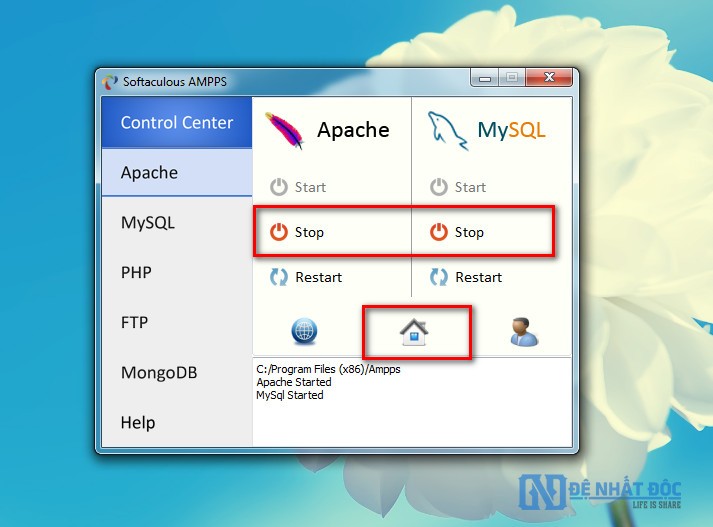
Khởi động LocalHost với Ampps - Bước 3: Các bạn click vào nút Home hoặc truy cập vào vào website với địa chỉ là http://localhost/ampps để truy cập vào bảng thiết lập cài đặt chi tiết Ampps.
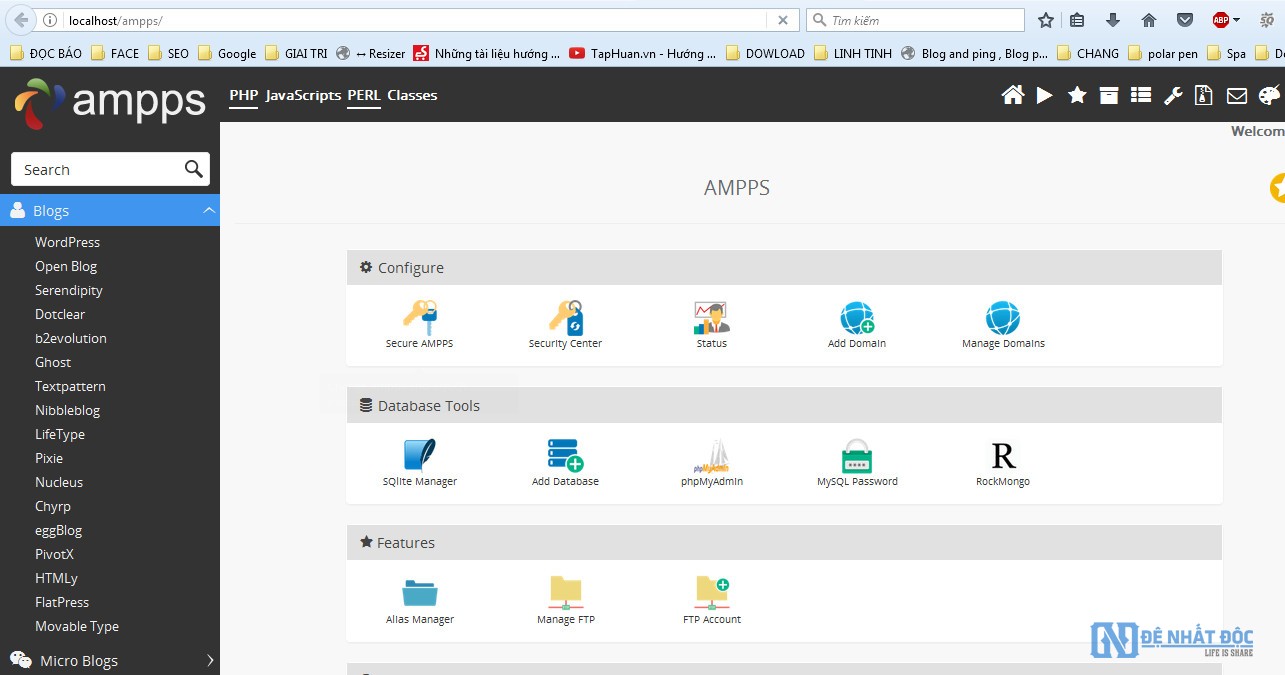
Bảng cài đặt chi tiết Ampps
4.Tùy chỉnh LocaHost trên Ammps
Thiết lập mật khẩu root cho MySQL
- Nếu bạn muốn dùng tài khoản cấp độ root của MySQL để làm việc thì mật khẩu mặc định ban đầu của nó là mysql. Nhưng các bạn có thể đổi lại bằng cách truy cập vào bảng điều khiển, sau đó chọn Security Center.
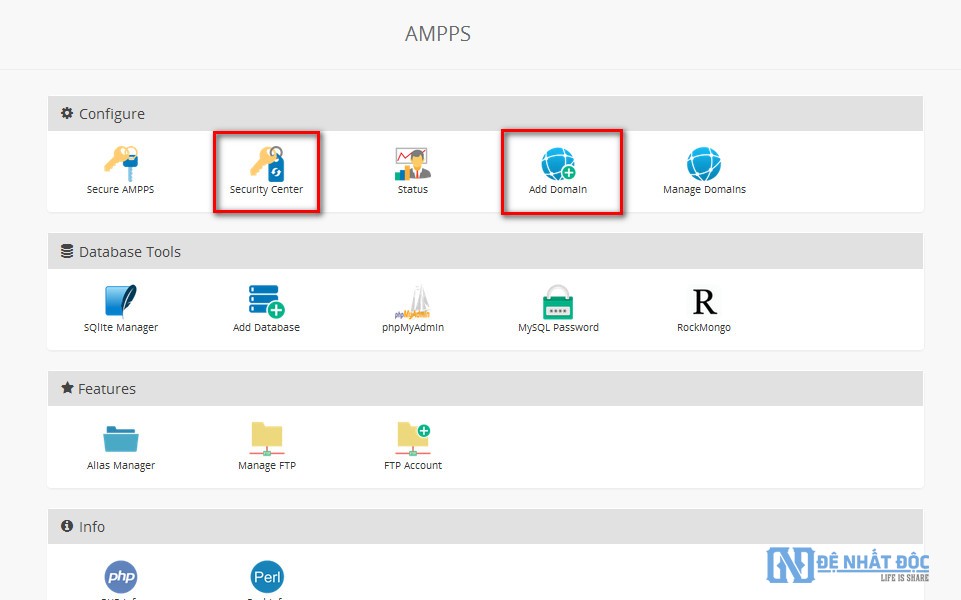
Các bạn chọn Security Center để sửa mật khẩu MySQL - Sau đó các bạn chọn Change MySQL root Password và thiết lập mật khẩu mới cho MySQL. Ở phần Old Password bạn nhớ nhập mật khẩu cũ là mysql nhé.
Thêm một tên miền ảo vào Ampps
- Để quá trình làm việc được thuận tiện thì các bạn nên thêm tên miền ảo vào LocalHost với Ampps. Để thêm một tên miền ảo, bạn vào mục Add Domain trong bảng điều khiển và sau đó thêm tiên miền mình muốn vào. Lưu ý: Tên miền ảo bạn nên đặt là không trùng với bất cứ website nào khác nhé

Thêm một tên miền ảo vào Ampps. - Trong trường hợp bạn không truy cập vào được website sau khi thêm tên miền là do Ampps không tự sửa tập tin host trong máy tính của bạn được. Các bạn file mở file host theo đường dẫn C:\Windows\System32\drive\etc và thêm đoạn mã sau
127.0.0.1 denhatdoc.com
- Thay denhatdoc.com thành tên miền của bạn ( nhớ là không có https:// hay www. đâu nhé )
Cài tự động một mã nguồn vào LocalHost
- Nếu bạn cần cài tự động các mã nguồn WordPress, Drupal, Magento,…..vào website ở localhost thì các bạn truy cập bảng điều khiển Ampps rồi chọn mã nguồn bên cột tay trái. Sau đó vào mục Install để Ampps tự động cài đặt

Cài tự động mã nguồn WordPress vào LocalHost - Lưu ý phần In Directory, nếu bạn muốn cài vào thư mục gốc của tên miền thì xóa đoạn wp đi. Nếu để mặc định thì Ampps sẽ cài WordPress trong thu mục wp tức là bạn sẽ truy cập vào website với đường dẫn http://domain.dev/wp/.
Thêm database cho LocalHost
- Để thêm database trong LocalHost với Ampps thì bạn truy cập vào bảng điều khiển sau đó chọn Add Database. Và nhập tên database cần tạo vào để tạo.
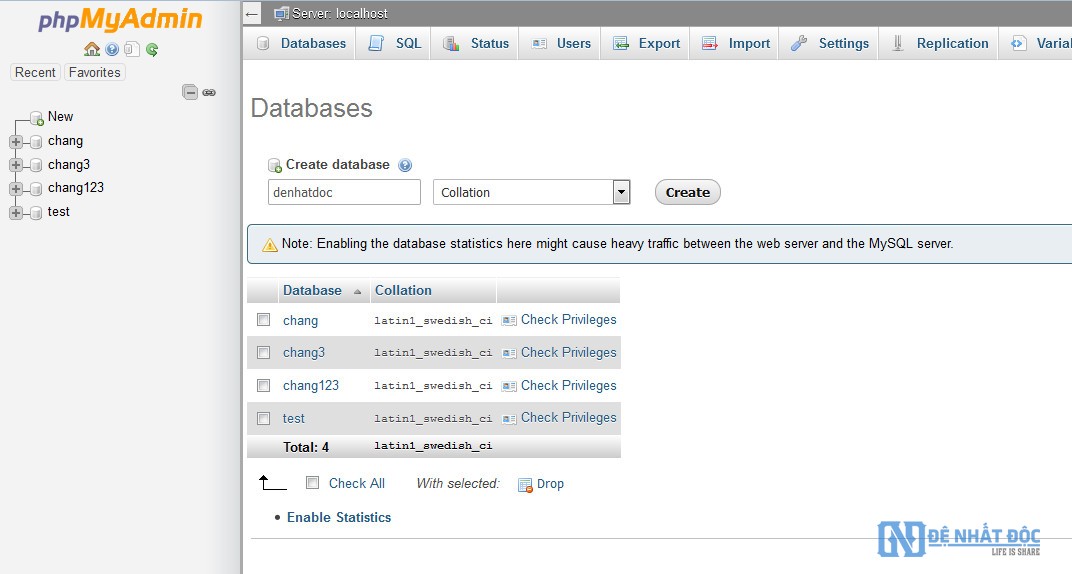
Thêm database cho LocalHost - Sau khi thêm database xong, thông tin truy cập database của bạn sẽ có dạng như sau:
– Databse Host: localhost
– Database Name: Tên database vừa tạo bên trên.
– Database User: root
– Databse Password: Mật khẩu root MySQL mà bạn đã đổi ở phía trên, mặc định là mysql.
5.Lỗi trong quá trình cài đặt Ammps
Lỗi không bật được Apache và MySQL
- Nếu máy bạn đang sử dụng phần mềm chat Skype thì Ampps sẽ không bật được Apache và MySQL do phần mềm Skype đã chiếm quyền sử dụng cổng mạng 80, đây chính là cổng mặc định của webserver. Để có thể giải phóng cổng này thì các bạn hãy mở Skype -> Công cụ (Tools) -> Tùy chọn (Options) -> Nâng cao (Advanced settings) -> Kết nối (Connection) -> và bỏ chọn phần Sử dụng cổng 80 và 443…(Use port 80 and 443…) rồi nhập một cổng bất kỳ để Skype sử dụng. Ở đây mình chọn cổng 123. Sau khi sửa xong các bạn nhớ ấn Lưu và khởi động lại máy tính để hoàn tất việc sửa đổi
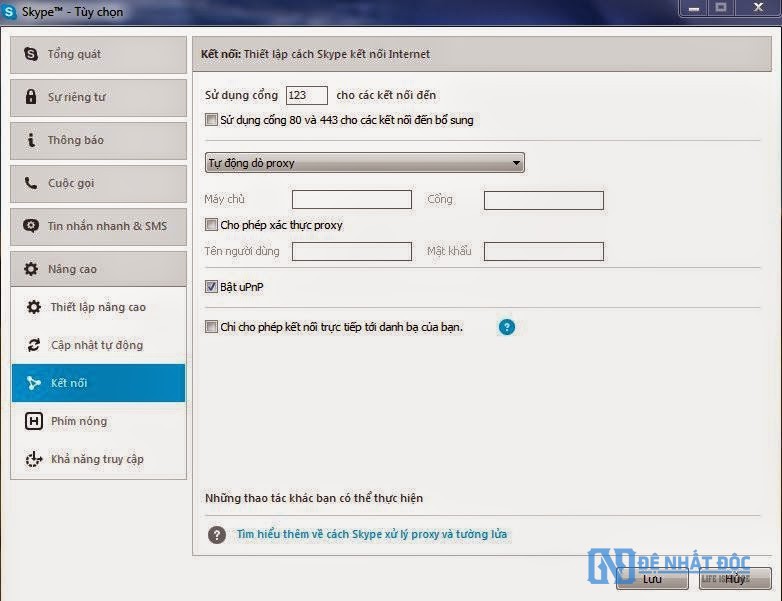
Thay đổi cổng 80 cho Skype
Tắt chế độ tường lửa trên Window
- Nếu máy bạn có bật tường lửa từ Windows hay từ một phần mềm diệt Virus nào đó thì hãy tắt nó đi vì nó có thể nó sẽ chặn cổng 80 hoặc nhận nhầm các ứng dụng webserver là Virus.
Tắt chế độ UAC ( User Account Control ) trên Window
- Nếu máy của bạn đang dùng Windows 7 trở nên và có bật chức năng UAC ( User Account Control ) thì hãy tắt nó đi khi dùng localhost để tránh các vấn đề bị giới hạn quyền.
- Sau khi tạo xong hosting thì các bạn tiếp tục qua bước cài wordpress vào hosting nhé Hướng dẫn cài đặt WordPress Offline với Localhost trên máy tính
6.Lời kết
- Như vậy qua bài trên chắc bạn cũng thấy tạo Hosting Offline với Localhost và Ampps ngay trên máy tính tiện lợi trong việc sử dụng thế nào, mọi chức năng đa phần đều làm giống như trên các localhost bình thường (có thể hơi thừa khi nói ra) nên cách sử dụng với các thao tác như chuyển website về localhost này nọ đều làm y chang nhé.





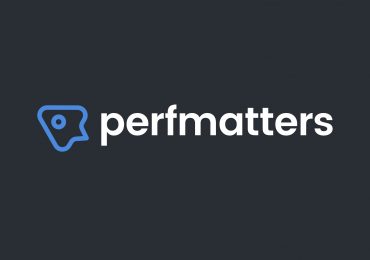
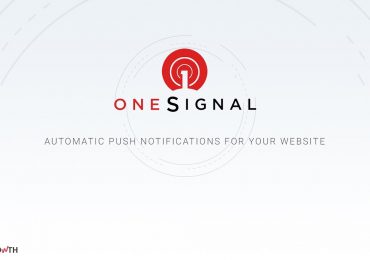
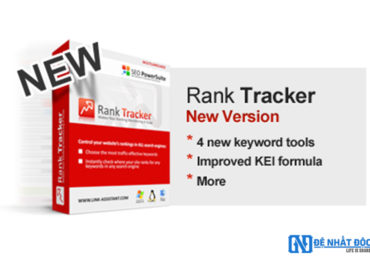
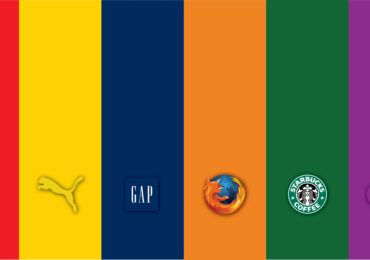

Mình bị lỗi The specified cache directory (/tmp) does not exist. dù trong file host đã có tên miền 127.0.0.1 . Mình test thử 1 tên miền trước đó thì ok dùng tốt nhưng khi tạo tên miền thứ 2 thì bị lỗi như trên. Ai biết lỗi vì sao giúp với. Cảm ơn
Cái lỗi này mình chưa gặp bao giờ nên cũng chưa biết trả lời bạn sao.Xin lỗi bạn vì sự bất tiện này